iPhone向けの動画変換方法
iPhone(iPhone6s、iPhone6Splusも含む)の場合、どんな拡張子で動画を鑑賞できるのか?それはmp4です!一般動画形式には、WMV、AVI、MKV、MOV、ASFなどなど沢山あります。それらの動画をiPhoneにて見たい方に、「iPhone(6Sまで対応済)向けMP4変換」のやり方を紹介します。
Feb 25,2020 20:06 pm / カテゴリー:デバイス用の動画変換 /
iPhoneXやiPhone8などでは音楽を聴くことはもちろん、色鮮やかに再生される動画を楽しむこともできます。iPhoneで再生できる動画形式はMOVビデオ、H.264ビデオ、MPEG4ビデオですが、パソコンに保存してあるAVI、WMV、FLVなどの動画もH.264やMPEG-4といった動画形式に変換することでiPhoneで再生することができます。
今回はiPhone動画変換ソフト『スーパーメディア変換!(Windows版)』を使って、ファイル形式の変換について分かりやすく説明します。
このiPhoneへ動画変換ソフトは、シンプルな操作と多彩な機能を兼ね備えたiPhone専用の動画・音楽変換ソフトです。WMV形式(.wmv)、FLV形式(.flv)など様々な動画・音楽形式に対応、変換ができます。
無料体験版がございますので、『スーパーメディア変換!(Windows版)』をダウンロードして使って見ましょう。操作方法は下記のようにとても簡単です。
「+メディア」をクリックするか、またはメインパネルに動画/音楽ファイルをドラッグ&ドロップして、ファイルを開きます。変換したい動画をリストに追加します。
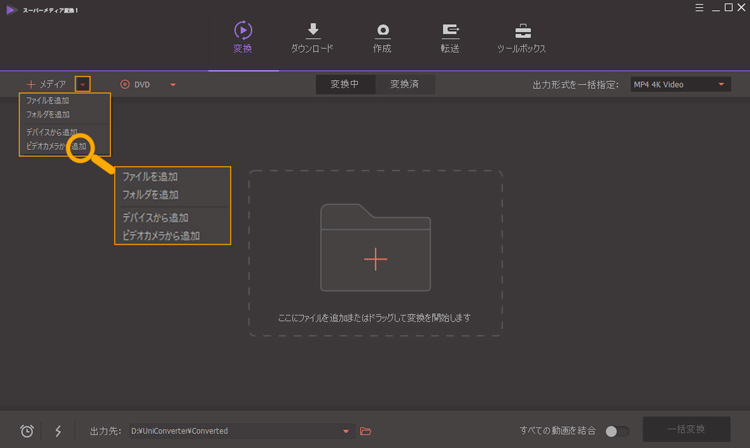
動画の下側に三つの「編集」ボタンがあります。選択すると編集画面になります。
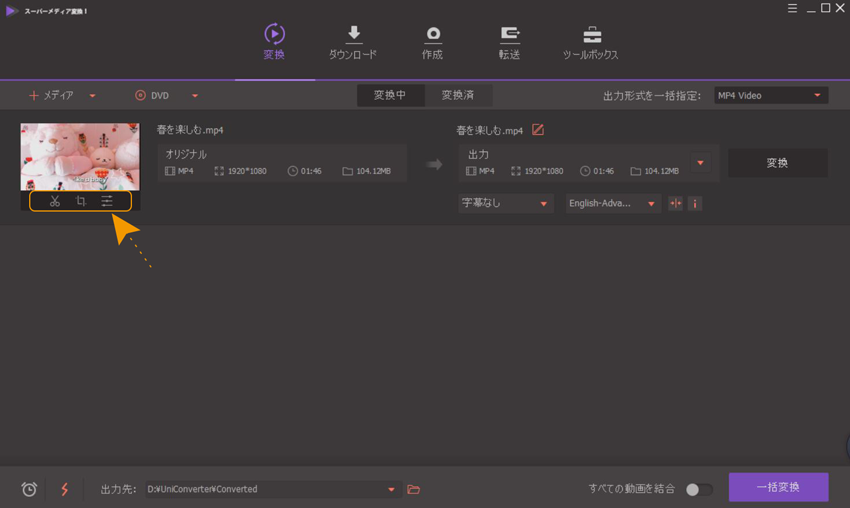
このソフトには動画編集機能がついています。
動画変換をする前に、ビデオ回転(時計回り、反時計回り、水平反転、垂直反転)、エフェクト追加などの動画編集もできます。
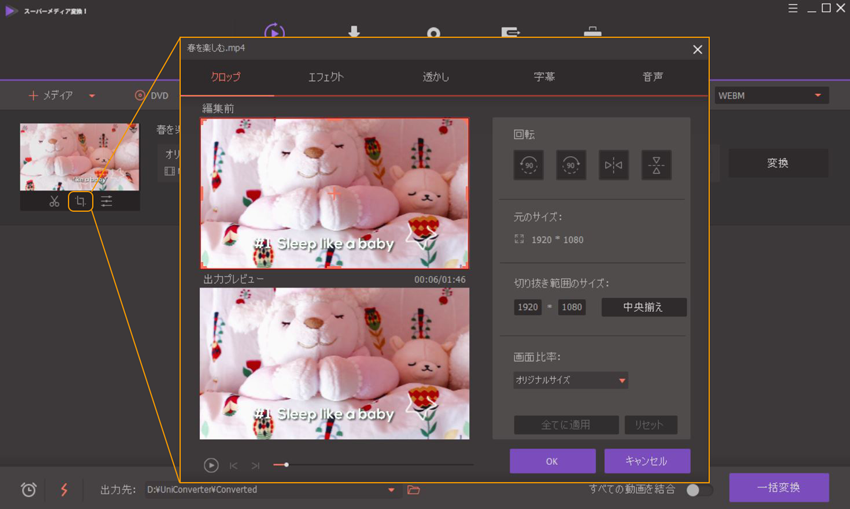
「▼」→「デバイス」→「Apple」を選択して、機種名(iPhone X,iPhone 8,iPhone 8plusなど)を選択するだけでご利用のiPhoneに適したファイル形式に変換できます。
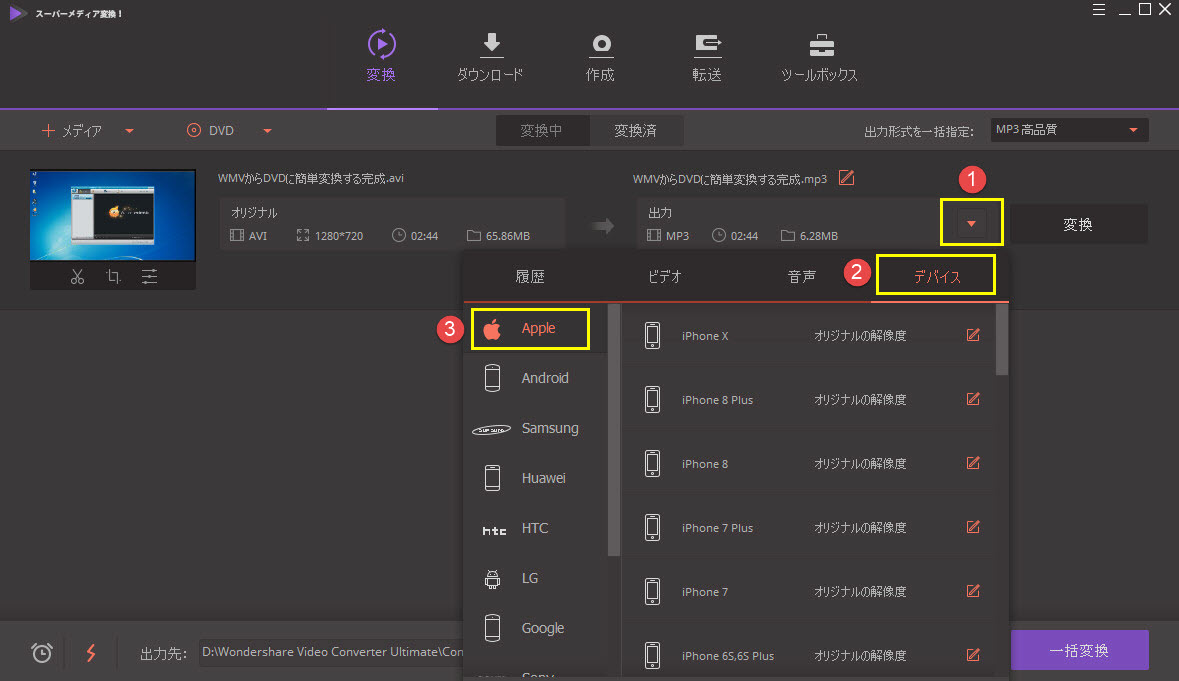
「変換」ボタンをクリックして、変換を開始します。最後は変換した動画をiPhoneに取り込みます。
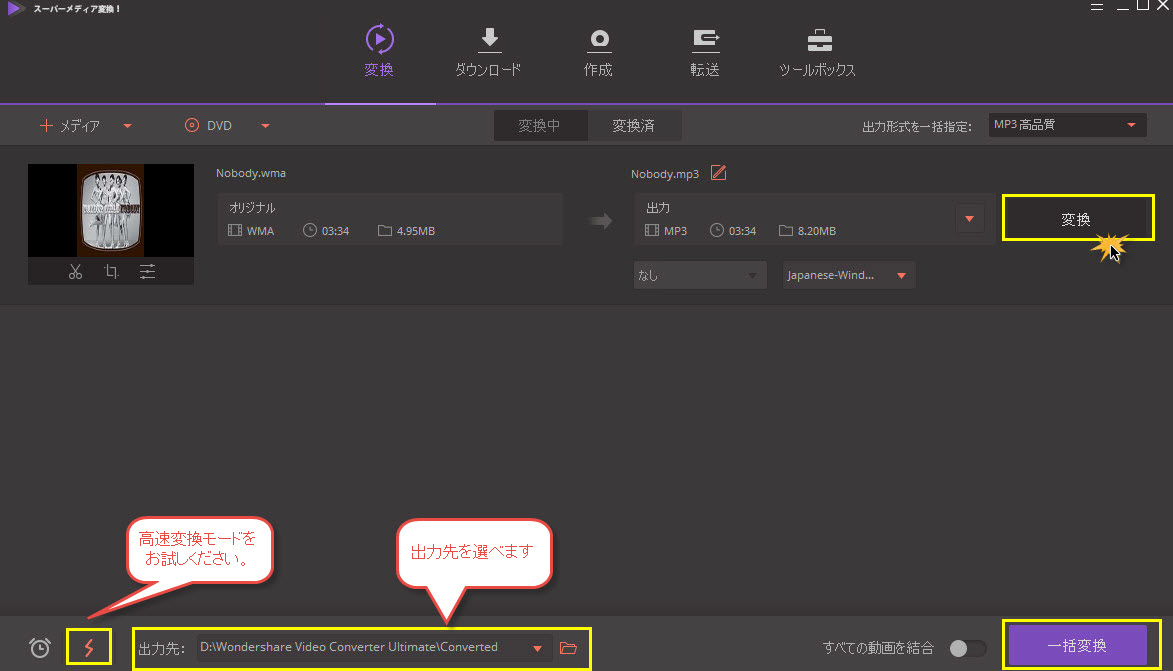
とても簡単でしょう?
まず、『スーパーメディア変換!(Windows版)』ダウンロードして使って見ましょう。
30Xの変換スピードで、超高速変換を実現!2D動画を3D動画への変換もサポートします。 DVDやあらゆるメディアファイル変換に対応可能!
iPhone(iPhone6s、iPhone6Splusも含む)の場合、どんな拡張子で動画を鑑賞できるのか?それはmp4です!一般動画形式には、WMV、AVI、MKV、MOV、ASFなどなど沢山あります。それらの動画をiPhoneにて見たい方に、「iPhone(6Sまで対応済)向けMP4変換」のやり方を紹介します。
この記事では主にiTunesの同期を使わずにiTunesからiPhoneへ音楽を入れる方法をご紹介します。簡単にiTunesからiPhoneに音楽を転送することができます。
渡辺
著者
コメント(0)